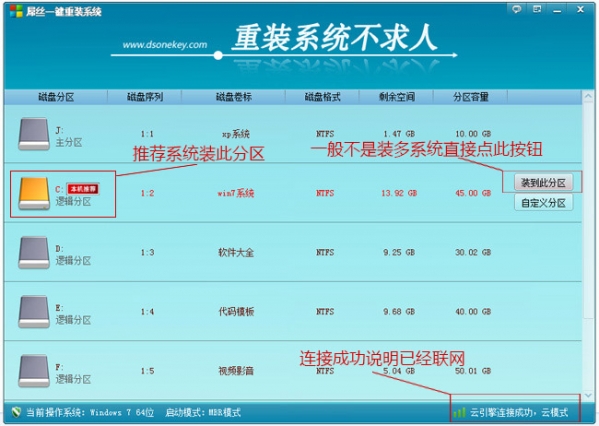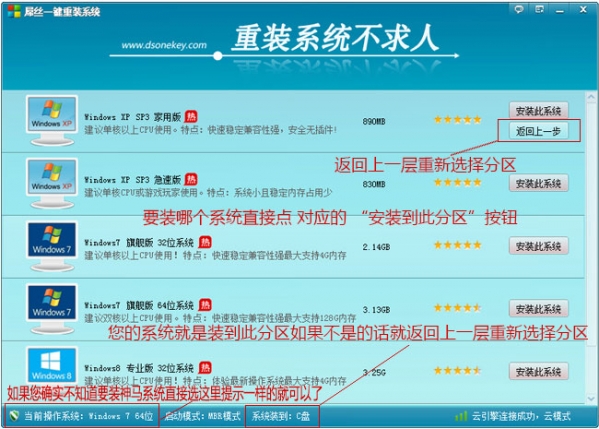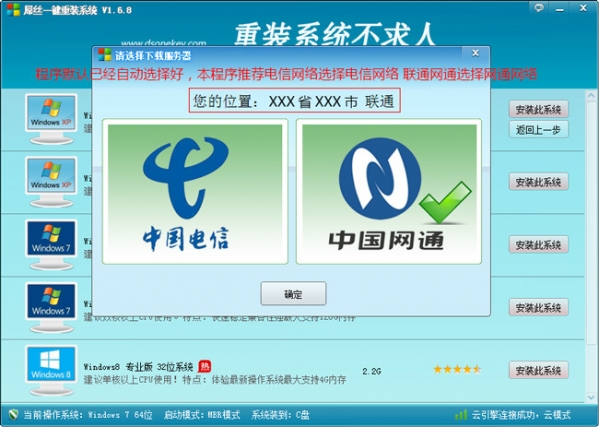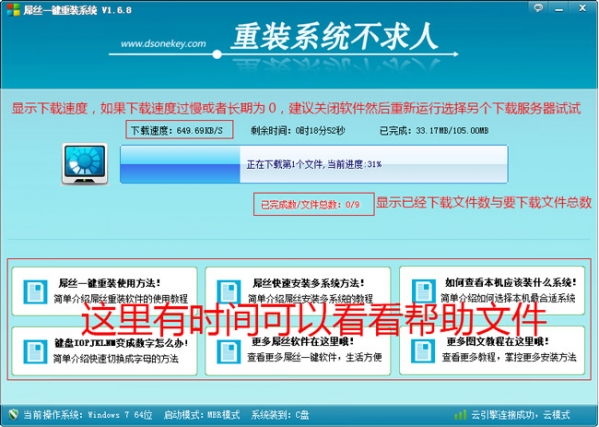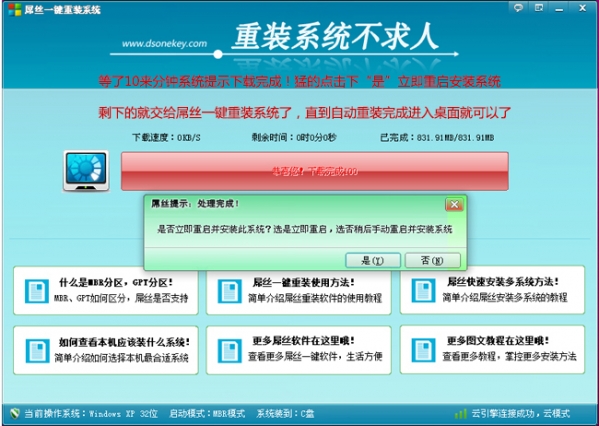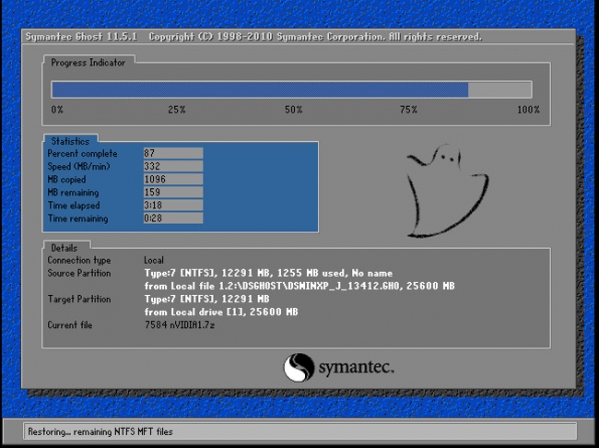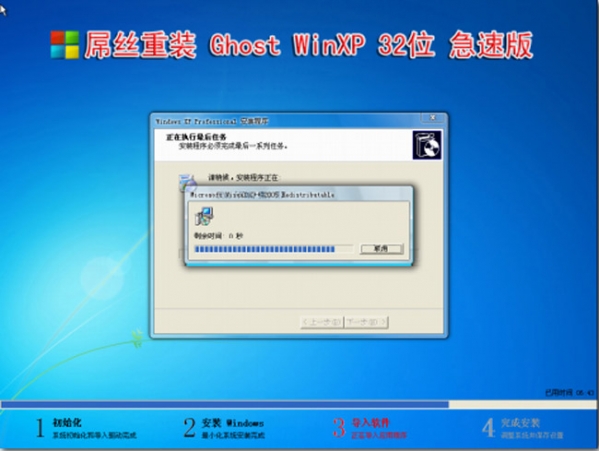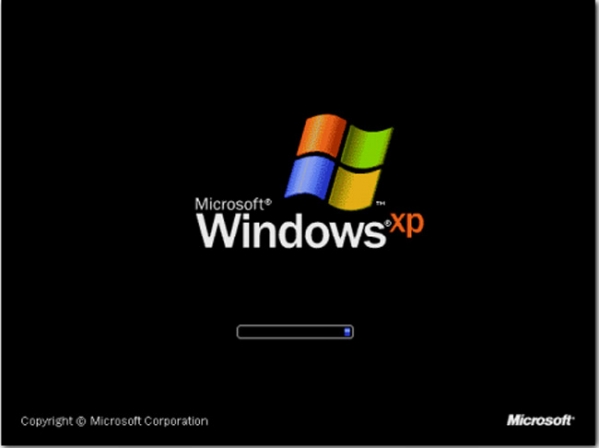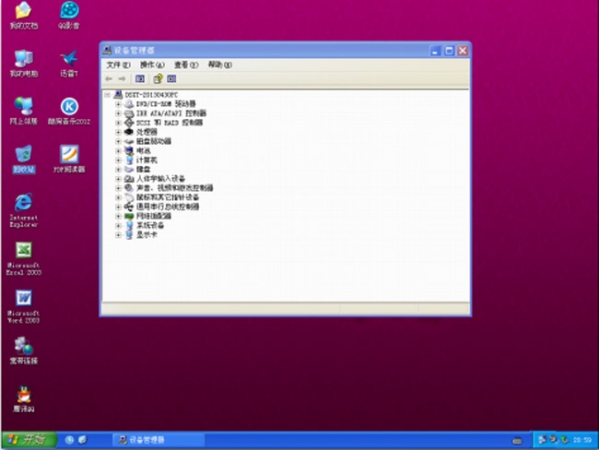屌絲一鍵重裝大師運用圖文詳細教程
發布時間:2022-09-27 文章來源:深度系統下載 瀏覽:
|
Windows XP是美國微軟公司研發的基于X86、X64架構的PC和平板電腦使用的操作系統,于2001年8月24日發布RTM版本,并于2001年10月25日開始零售。其名字中“XP”的意思來自英文中的“體驗(Experience)”。該系統的默認桌面背景墻紙是Bliss,一張BMP格式的照片。是拍攝的納帕縣郊外的風景,照片中包括了高低起伏的綠山及有層積云和卷云的藍天。 有用戶問小編關于屌絲一鍵重裝大師圖文教程,因為屌絲一鍵重裝大師不需要任何技術基礎,傻瓜式一鍵重裝安裝方法,全自動完成,完全不需要光驅和光盤,電腦應急,最給力的幫手。下面就讓win7之家小編為大家介紹屌絲一鍵重裝大師使用教程吧。 1. 選擇分區頁面! 有磁盤圖為黃色和"本機推薦"圖標建議如果不是裝一機多系統的話推薦直接點裝到此分區按鈕進入下一步!如果點自定義分區按鈕的話,可以把系統裝到其他分區!
屌絲一鍵重裝大師使用教程圖1 2. 選擇要裝的系統頁面! 要安裝那個系統就直接選擇對應的行的“安裝系統到此分區”按鈕就可以了,如果您是新手不知道要裝神馬系統,您可以看左下角“當前操作系統:”選擇這里提示信息一樣的系統就可以了
屌絲一鍵重裝大師使用教程圖2 3. 選擇下載服務器對話框頁面! 默認程序已經自動判斷應該選擇哪個下載服務器。當然如果程序判斷的服務器下載速度慢或者無法下載,您可以手動選擇另個服務器!
屌絲一鍵重裝大師使用教程圖3 4. 連接“云”下載頁面! 顯示連接“云”下載系統,顯示下載速度,剩余時間一些下載信息等!
屌絲一鍵重裝大師使用教程圖4 等了十幾分鐘提示下載完成后的界面!然后您只要猛的點擊下“是”立即重啟安裝系統,接下來就是全自動安裝系統了,無需用戶去操作直到進入桌面后,重裝完成!
屌絲一鍵重裝大師使用教程圖5 全自動安裝過程部分截圖: ghost安裝過程
屌絲一鍵重裝大師使用教程圖6 系統安裝驅動過程
屌絲一鍵重裝大師使用教程圖7 系統安裝常用運行庫過程
屌絲一鍵重裝大師使用教程圖8 系統安裝完成準備重啟進入系統
屌絲一鍵重裝大師使用教程圖9 系統安裝完成后進入系統滾動條界面
屌絲一鍵重裝大師使用教程圖10 系統安裝完成后進入系統歡迎界面
屌絲一鍵重裝大師使用教程圖11 進入系統桌面了,整個過程完成了現在可以體驗全新系統!
屌絲一鍵重裝大師使用教程圖12 以上就是小編為大家介紹的屌絲一鍵重裝大師使用教程了,關于屌絲一鍵重裝大師使用教程到這里就全部結束了,好了,如果大家還想了解更大多的資訊敬請關注windows7之家官網吧。 Windows XP服役時間長達13年,產生的經濟價值也較高。據評測機構StatCounter的統計,2017年1月,在中國范圍內,該系統的占有率為17.79%。主要原因是“習慣XP系統”而不愿意對其升級。 部分殺毒軟件推出了諸如“XP盾甲”之類的服務,以提高系統安全性。 |